Kako ustvariti skupno družinsko knjižnico za vaše digitalno življenje
Kaj je treba vedeti
- Apple Family Sharing: Prijavite se iCloud > Nastavite družino > sledite navodilom za pošiljanje povabil. Ena odrasla oseba upravlja račun.
- Družinski profili Netflix: izberite svoj avatar > Upravljanje profilov. Od tu lahko ustvarite nove profile in celo Gost profili.
- Amazon Family Library: Pojdite na Upravljajte svojo vsebino in naprave > Nastavitve > Gospodinjstva in družinska knjižnica > povabite ali dodajte člane.
Ta članek pojasnjuje, kako dodati osebe v skupne družinske knjižnice na Apple, Netflix, Amazon, Google Play in Steam. Vključeno tudi: kaj se zgodi, ko člani odidejo.
01
od 05
Družinske knjižnice v skupni rabi v Applu
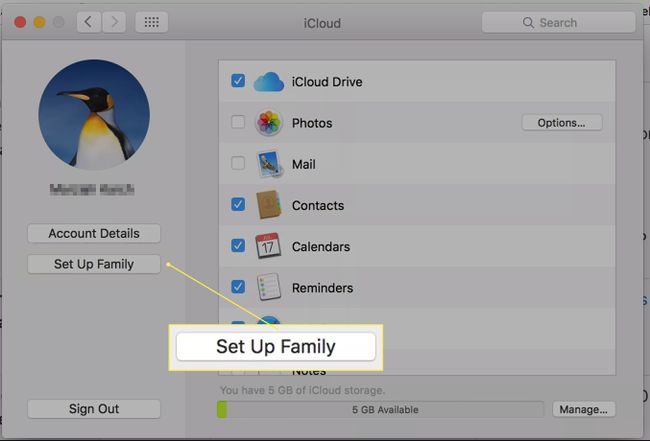
Apple vam omogoča, da nastavite družinsko skupno rabo iCloud. Če uporabljate Mac, iPhone ali iPad, lahko nastavite družinski račun v iTunes in delite vsebino z družinskimi člani.
Predpogoji:
Za upravljanje družinskega računa boste morali imenovati eno odraslo osebo s preverjeno kreditno kartico in Apple ID.
Naenkrat lahko pripadate samo eni skupini družinskih članov.
Z namiznega računalnika Mac:
- Pojdi do Sistemske nastavitve.
- Izberite iCloud.
- Prijavite se s svojim Apple uporabniško ime.
- Izberite Nastavite družino.
Nato boste lahko sledili navodilom in pošiljali vabila drugim družinskim članom. Vsaka oseba potrebuje svoj Apple ID. Ko ustvarite družinsko skupino, jo lahko uporabite za skupno rabo večine svoje vsebine v drugih aplikacijah Apple. Na ta način lahko delite večino kupljenih ali družinskih vsebin pri Applu, torej knjige iz iBooks, filme, glasbo in TV-oddaje iz iTunes itd. Apple vam celo omogoča, da svojo lokacijo delite prek družinskih skupin. Skupna raba deluje nekoliko drugače pri iPhoto, kjer lahko posamezne albume delite z večjimi skupinami prijateljev in družine, vendar ne morete deliti polnega dostopa do celotne knjižnice.
Zapuščanje družine
Odrasla oseba, ki je lastnik računa, obdrži vsebino, ko družinski člani odidejo, bodisi z ločitvijo in ločitvijo bodisi z odraščanjem in ustvarjanjem lastnih družinskih računov.
02
od 05
Družinski profili na vašem računu Netflix
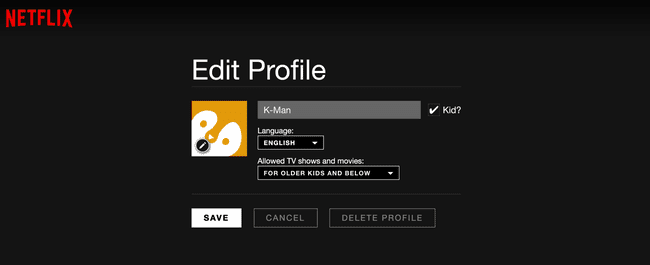
Posnetek zaslona
Netflix upravlja skupno rabo, tako da vam omogoča ustvarjanje profilov za ogled. To je briljantna poteza iz več razlogov. Prvič, svoje otroke lahko omejite na vsebino, namenjeno otrokom, in drugič, ker lahko mehanizem za predloge Netflix bolje prilagodi predloge samo vam. V nasprotnem primeru se lahko vaši priporočeni videoposnetki zdijo naključni.
Če še niste nastavili profilov Netflix, to storite tako:
- Ko se prijavite v Netflix, bi morali v zgornjem desnem kotu videti svoje ime in ikono za svoj avatar.
- Če kliknete na svojo avatar, lahko izberete Upravljanje profilov.
- Od tu lahko ustvarite nove profile.
- Ustvarite enega za vsakega družinskega člana in mu dajte različne slike avatarja.
Za vsak profil lahko določite starostno raven za medije. Stopnje vključujejo vse stopnje zrelosti, najstnike in nižje, starejše otroke in nižje ter samo majhne otroke. Če potrdite polje poleg Otrok? Prikazani bodo samo filmi in TV, ocenjeni za gledalce, stare 12 let in mlajše (starejši otroci in manj).
Ko imate nastavljene profile, boste vsakič, ko se prijavite v Netflix, videli izbiro profilov.
Prav tako lahko nastavite profil, rezerviran za goste, tako da njihove izbire filmov ne vplivajo na vaše priporočene videoposnetke.
Zapuščanje družine
Vsebina Netflixa je v najemu, ni v lasti, tako da ni govora o prenosu digitalne lastnine. Lastnik računa lahko samo spremeni svoje geslo za Netflix in izbriše profil. Zgodovina in priporočeni videoposnetki bodo izginili z računom.
03
od 05
Družinske knjižnice z Amazon.com
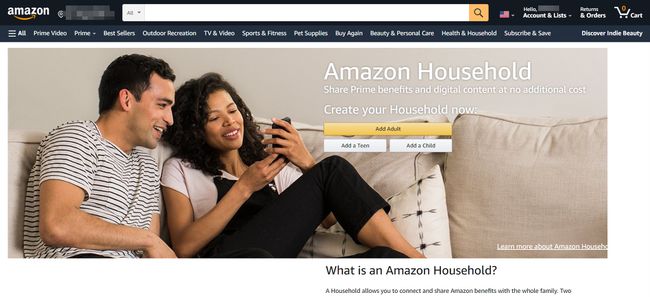
Amazon Household omogoča dvema odraslima in do štirim otrokom, da delijo vse digitalne vsebine, kupljene pri Amazonu, vključno s knjigami, aplikacijami, videoposnetki, glasbo in zvočnimi knjigami. Poleg tega lahko dve odrasli osebi delite enake nakupovalne ugodnosti Amazon Prime. Vsi uporabniki se prijavijo prek ločenih računov na svojih napravah in otroci bodo videli samo vsebino, za ogled katere so pooblaščeni. Starši, ki jih skrbi čas uporabe, lahko tudi določijo, kdaj otroci vidijo vsebino na nekaterih napravah Kindle, prek Amazonovih nastavitev prostega časa.
Če želite nastaviti Amazon Household:
- Prijavite se v svoj račun Amazon.
- Pomaknite se na dno zaslona Amazon in izberite Upravljajte svojo vsebino in naprave.
- Izberite Nastavitve zavihek.
- V razdelku Gospodinjstva in družinska knjižnica izberite eno od možnosti Povabite odraslega oz Dodajte otroka kot je primerno. Za dodajanje morajo biti prisotni odrasli in zahteva se njihovo geslo.
Vsak otrok bo dobil avatar, da boste zlahka ugotovili, katera vsebina je v njegovi Družinski knjižnici.
Ko nastavite knjižnico, lahko uporabite zavihek Vaša vsebina, da vstavite predmete v družinsko knjižnico vsakega otroka. (Odrasli privzeto vidijo vso vsebino v skupni rabi.) Elemente lahko dodate posamezno, vendar je to manj učinkovito. Uporabite potrditveno polje na levi strani, da izberete več elementov in jih dodate v otroško knjižnico v velikem obsegu.
Zavihek Vaše naprave vam omogoča upravljanje dela Kindle vseh telefonov, tablic, Ognjene palice, ali druge naprave, ki izvajajo aplikacijo Kindle.
Zapuščanje družine
Dva odrasla lastnika lahko odideta kadar koli. Vsak prevzame vsebino, ki jo je kupil prek lastnega profila.
04
od 05
Družinske knjižnice Google Play
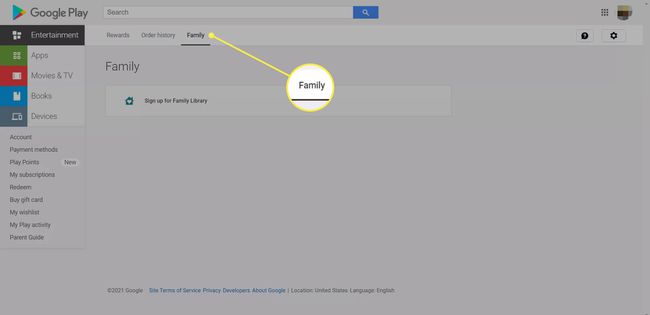
Google Play vam omogoča, da ustvarite Družinsko knjižnico za skupno rabo knjig, filmov in glasbe, ki jo kupite prek Trgovina Google Play z do šestimi člani družinske skupine. Vsak uporabnik bo moral imeti svoj Gmail račun, zato je to možnost, ki deluje samo za uporabnike, stare 13 let in več.
- Prijavite se Google Play z namizja.
- Pojdi do račun.
- Izberite Družina.
- Izberite Prijavite se v Družinsko knjižnico povezavo in sledite navodilom, da povabite družinske člane.
Ker so družinske skupine v Googlu vsaj najstniki, se lahko odločite, da boste vse nakupe privzeto dodali v knjižnico ali jih dodate posebej.
Dostop do vsebine na posameznih napravah Android lahko nadzirate tako, da ustvarite otroške profile in vsebini dodate starševski nadzor, namesto da bi jo centralno upravljali prek Google Play Družinska knjižnica.
Odhod iz Družinske knjižnice
Posameznik, ki je ustanovil Družinsko knjižnico, obdrži vso vsebino in upravlja članstvo. Člane lahko odstrani kadar koli. Odstranjeni člani nato izgubijo dostop do katere koli vsebine v skupni rabi.
05
od 05
Družinski računi v Steamu
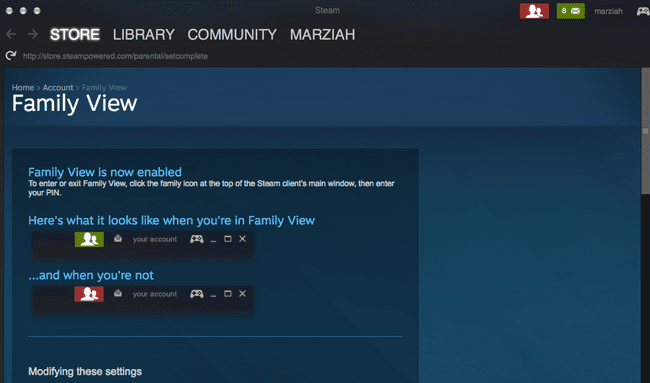
Posnetek zaslona
Lahko delite Steam vsebine z do petimi uporabniki (od do 10 računalnikov) v Steamu. Vsa vsebina ni primerna za skupno rabo. Ustvarite lahko tudi omejen družinski pogled, tako da izpostavite samo igre, ki jih želite deliti z otroki.
Če želite nastaviti družinske račune Steam:
- Prijavite se v svoj Steam stranko
- Prepričajte se, da imate Steam Guard na.
- Pojdi do Podrobnosti računa.
- Pomaknite se navzdol do Družinske nastavitve.
Sprehodili se boste skozi postopek nastavitve številke PIN in profilov. Ko nastavite družino, boste morali pooblastiti vsakega odjemalca Steam posebej. Družinski pogled lahko vklopite ali izklopite s številko PIN.
Zapuščanje družinskega računa
Večinoma bi moral družinske knjižnice Steam vzpostaviti ena odrasla oseba, igralci pa bi morali biti otroci. Vsebina je v lasti upravitelja računa in izgine, ko člani zapustijo.
